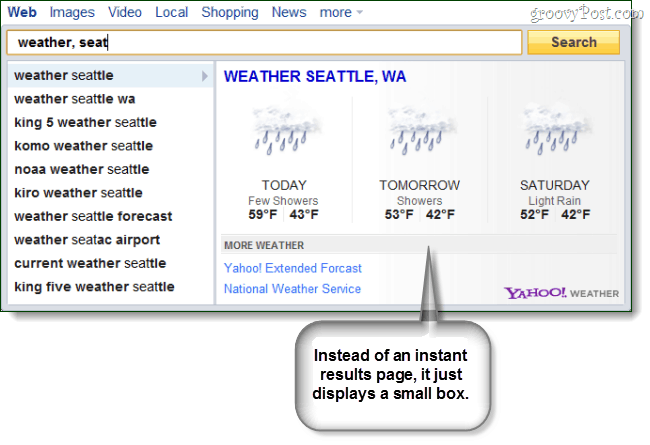Zuletzt aktualisiert am
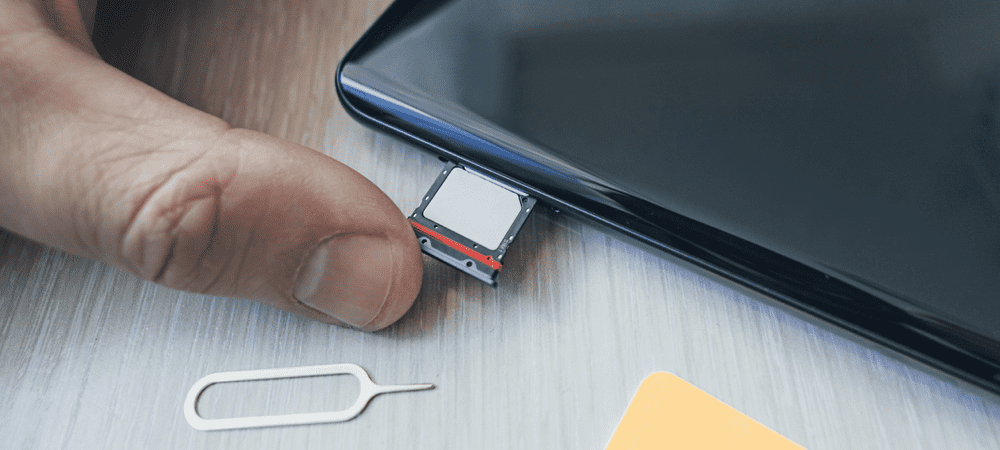
Mit Ihrer SIM-Karte können Sie in einem Mobilfunknetz Anrufe tätigen, SMS senden und auf Websites zugreifen. Befolgen Sie diese Anleitung, um den SIM-Kartensteckplatz auf Android oder iPhone zu öffnen.
Wenn Sie ein Smartphone haben, müssen Sie eine SIM-Karte einlegen, um Anrufe zu tätigen, Texte zu senden und über ein Mobilfunknetz auf das Internet zuzugreifen (es sei denn, Sie haben eine e-SIM).
SIM-Karten gibt es in verschiedenen Formen und Größen, aber sie sind meistens standardisiert. Wenn Sie herausfinden möchten, wie Sie Ihre SIM-Karte in ein Smartphone einlegen, müssen Sie den SIM-Kartensteckplatz finden.
Lassen Sie uns Ihnen unten zeigen, wie Sie den SIM-Kartensteckplatz auf einem iPhone oder Android-Gerät öffnen.
So öffnen Sie den SIM-Kartensteckplatz auf dem iPhone
Die Schritte zum Öffnen des SIM-Kartensteckplatzes auf einem iPhone haben sich mit jeder neuen Version nicht wirklich geändert. Den SIM-Kartensteckplatz finden Sie unter auf der Suche nach einem kleinen Nadelloch an der Seite Ihres iPhones.
Sobald Sie es gefunden haben, müssen Sie die verwenden Werkzeug zum Auswerfen der SIM-Karte zum Öffnen des SIM-Kartensteckplatzes. Diese liegt jedem iPhone bei. Wenn Sie dieses Werkzeug nicht haben, verwenden Sie stattdessen eine aufgeklappte Büroklammer oder eine Nadel, um den Schlitz zu öffnen. Achten Sie jedoch darauf, eine Nadel zu verwenden, da Sie sich nicht selbst erstechen möchten!
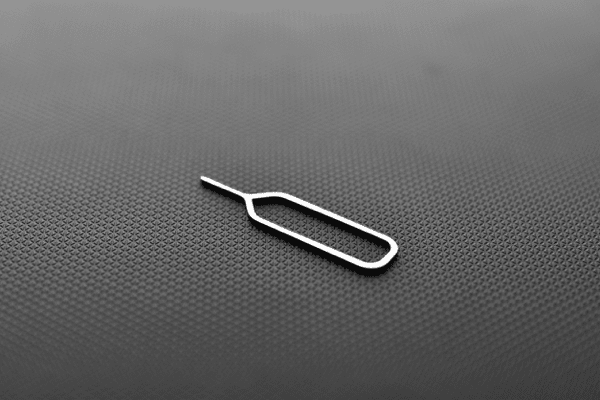
Ein Beispiel für ein Werkzeug zum Auswerfen einer SIM-Karte.
Um den SIM-Kartensteckplatz Ihres iPhones zu öffnen, drücken Sie das SIM-Karten-Auswurfwerkzeug (oder eine Büroklammer) in das kleine Loch an der Seite Ihres iPhones. Bei ausreichender Festigkeit wird der SIM-Kartenhalter ausgeworfen – Sie müssen ihn vollständig herausziehen.
Sobald Sie den SIM-Kartensteckplatz auf Ihrem iPhone geöffnet haben, legen Sie Ihre SIM-Karte in den Kartenhalter, stecken Sie sie wieder in den Steckplatz und schieben Sie sie wieder hinein.

Ein ausgeworfener SIM-Kartenhalter auf einem iPhone.
Drücken Sie es jedoch nicht zu fest, da Sie den Stift brechen könnten. Wenn die SIM-Karte mit dem Auswerferwerkzeug nicht ausgeworfen wird, könnte sie stecken bleiben. In diesem Fall müssen Sie sich an Apple (oder Ihren Netzanbieter) wenden, um weitere Unterstützung zu erhalten.
So öffnen Sie den SIM-Kartensteckplatz auf Android
Android-Smartphones verwenden SIM-Karten auf die gleiche Weise wie iPhones. Sofern Sie keine viel neuere e-SIM verwenden, müssen Sie eine SIM-Karte einlegen, um Anrufe oder SMS über ein Mobilfunknetz zu tätigen.
Bevor Sie beginnen, müssen Sie Ihr Gerät finden Werkzeug zum Auswerfen der SIM-Karte– Die meisten Hersteller von Android-Geräten stellen einen zur Verfügung. Wenn Sie es nicht haben, finden Sie stattdessen eine aufgefaltete Büroklammer oder eine Stecknadel. Seien Sie jedoch vorsichtig mit einer Nadel.

Auswerfen einer SIM-Karte auf einem Android-Smartphone.
Die Position des SIM-Kartensteckplatzes variiert von Gerät zu Gerät, aber Sie können es normalerweise finden auf der Suche nach einem kleinen Nadelloch um die äußere Hülle Ihres Android. Wenn Ihr Smartphone über eine abnehmbare Rückseite verfügt, müssen Sie diese möglicherweise entfernen, um stattdessen Ihre SIM-Karte einzulegen.
Um den SIM-Kartensteckplatz auf den meisten Android-Telefonen zu öffnen, führen Sie Ihr SIM-Karten-Auswurfwerkzeug oder eine Nadel in das Stiftloch Ihres Geräts ein. Drücken Sie mit leichtem Druck in das Loch, bis der SIM-Kartenhalter teilweise ausgeworfen wird. Möglicherweise müssen Sie den Rest der Halterung danach manuell herausziehen.
Nachdem Sie den SIM-Kartenhalter entfernt haben, befolgen Sie die Anweisungen Ihres Netzanbieters, um Ihre SIM-Karte darin einzusetzen. Wenn der SIM-Kartenhalter nicht ausgeworfen wird, müssen Sie sich möglicherweise an Ihren Gerätehersteller oder Netzanbieter wenden, um weitere Hilfe zu erhalten.
Was tun, nachdem Sie Ihre SIM-Karte gewechselt haben?
Nachdem Sie den SIM-Kartensteckplatz geöffnet und Ihre SIM-Karte ausgetauscht haben, sollte sich die Mobilfunknetzanzeige im oberen rechten Bereich des Bildschirms Ihres Telefons ändern.
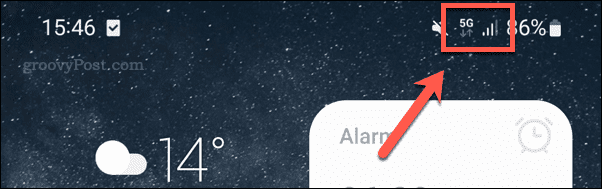
Wenn nicht, starten Sie Ihr Gerät neu. Wenn die SIM-Karte aktiv und korrekt installiert ist, sollten Sie mit dem Telefonieren beginnen können. Sie können die Schritte zum Entfernen und erneuten Einsetzen der SIM-Karte jederzeit wiederholen, wenn Sie danach Probleme haben.
Sie sollten sich auch bei Ihrem Netzanbieter erkundigen, ob die SIM-Karte aktiv und einsatzbereit ist. Wenn es sich um eine neue SIM-Karte handelt, kann es einige Zeit dauern, bis Ihre Karte aktiv wird, insbesondere wenn Sie eine vorhandene Nummer darauf portieren.
Einrichten Ihres Smartphones
Wenn Sie die obigen Schritte korrekt ausgeführt haben, sollten Sie in der Lage sein, den SIM-Kartensteckplatz auf Ihrem Android- oder iPhone-Gerät zu öffnen.
Auswurfstift der SIM-Karte verloren? Keine Sorge – Sie sollten in der Lage sein, eine Reißzwecke, eine aufgefaltete Büroklammer oder einen ähnlich großen Gegenstand sicher zu verwenden, um den Steckplatz aufzudrücken und die SIM-Karte einzusetzen. Wenn Ihre SIM-Karte jetzt installiert ist, sollten Sie in der Lage sein, Anrufe und SMS zu tätigen (und entgegenzunehmen).
Haben Sie Probleme bei der Verwendung Ihrer SIM-Karte? Es könnte ein Problem mit Ihrem Gerät oder Netzwerkanbieter sein. Wenn Sie beispielsweise keine Texte auf Ihrem Android-Telefon empfangen können, müssen Sie dies tun das Problem weiter beheben.
So finden Sie Ihren Windows 11-Produktschlüssel
Wenn Sie Ihren Windows 11-Produktschlüssel übertragen müssen oder ihn nur für eine Neuinstallation des Betriebssystems benötigen,...
So löschen Sie den Google Chrome-Cache, Cookies und den Browserverlauf
Chrome leistet hervorragende Arbeit beim Speichern Ihres Browserverlaufs, Cache und Cookies, um die Leistung Ihres Browsers online zu optimieren. Ihre Anleitung...
Preisanpassung im Geschäft: So erhalten Sie Online-Preise beim Einkaufen im Geschäft
Der Kauf im Geschäft bedeutet nicht, dass Sie höhere Preise zahlen müssen. Dank Preisgarantien erhalten Sie Online-Rabatte beim Einkaufen in...
So verschenken Sie ein Disney Plus-Abonnement mit einer digitalen Geschenkkarte
Wenn du Disney Plus genossen hast und es mit anderen teilen möchtest, erfährst du hier, wie du ein Disney+ Geschenkabonnement für...